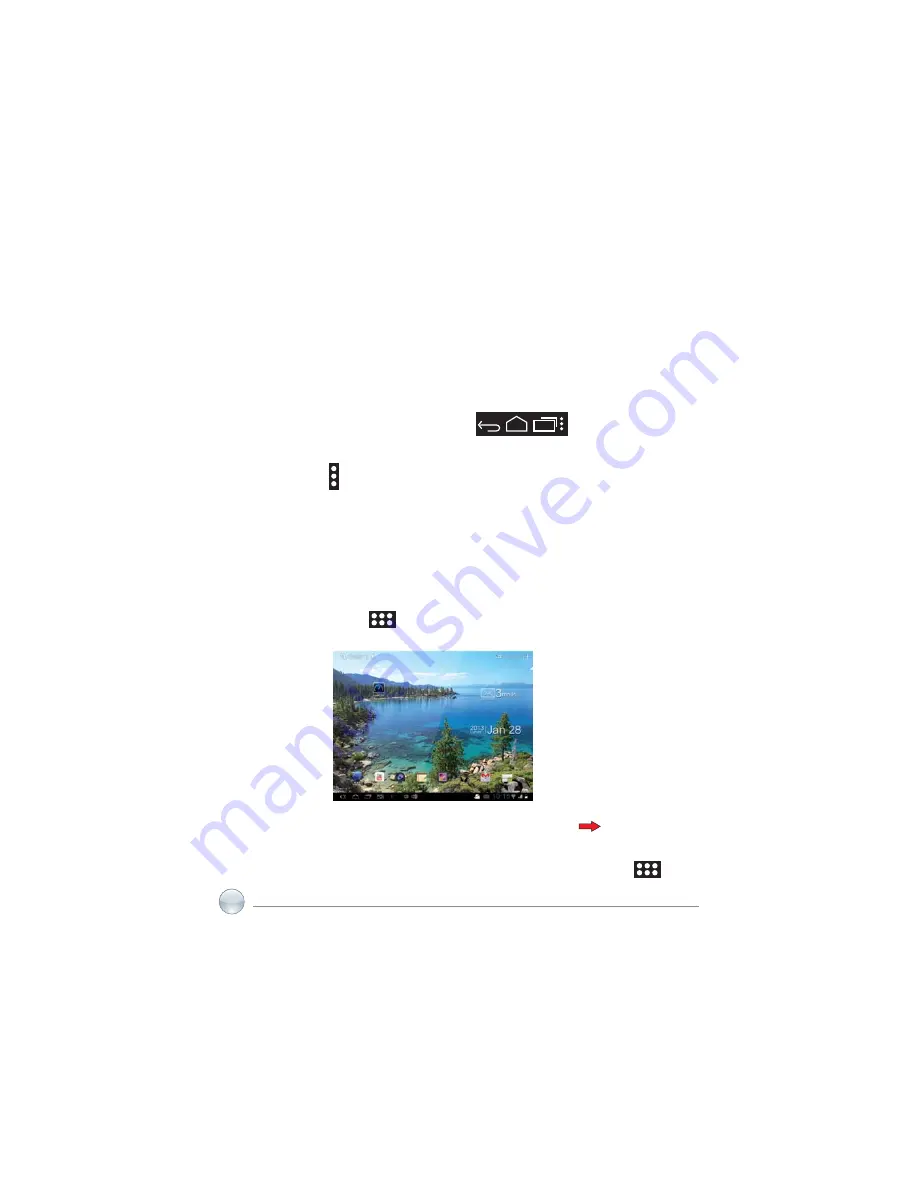
38
Slim Pad S843D
2-2. Introducción a la interfase Principal
Después de presionar el botón de encendido para encender o desbloquear la tableta (ver capítu-
lo 3), si la pantalla está bloqueada; deslice el ícono de bloqueo a la derecha hasta desbloquear la
tableta y entrar ala interfase principal. En esta interfase verá el estado, cambiar el papel de fondo,
adicionar widgets, adicionar atajos a programas, iniciar programas, etc.
2-2-1. Barra de estado:
9LVLEOHHQODSDUWHLQIHULRUGHODLQWHUIDFHSULQFLSDO
2-2-2. Menu del Display:
3UHVLRQHHOERWyQ³´SDUDFDPELDUHOSDSHOWDSL]$GPLQLVWUDUDSOLFDFLRQHVRFRQ¿JXUDUHO
sistema.
Ɣ
Papel de Fondo :
Puede escoger sus fotos favoritas como fondo de escritorio en la interfase principal.
Ɣ
Administrar Programas de Aplicación:
Se pueden revisar y eliminar los programas nodeseados
Ɣ
&RQ¿JXUDFLyQGHO6LVWHPD
FOLFSDUDHQWUDUDODFRQ¿JXUDFLyQGLUHFWDPHQWH
2-3. Adicionar mover o borrar íconos en el escritorio
En la interfase principal, clic para entrar en el menú de funciones ,Mostrar las aplicacio-
nes. Presiones y sostenga para arrastrar el ícono para copiar al escritorio los atajos.
8VWHGSXHGHERUUDUHOtFRQRTXHHVDGLFLRQDDODLQWHUIDVHSULQFLSDO3UHVLRQH\VRVWHQJDHOtFRQR
que va a eliminar, aparecerá un signo X en la parte superior, arrastre ( el ícono hasta la X
para borrarlo)
2-4.
$WDMRSDUDLUDODSDQWDOODTXHPXHVWUDWRGDVODVDSOLFDFLRQHV\IXQFLRQHVFOLF
Summary of Contents for Slim Pad S843D
Page 1: ......
Page 2: ......
Page 7: ...Slim Pad S843D 7 Chapter 1 PRODUCT DESCRIPTION 1 1 General View of the Tablet...
Page 10: ...10 Slim Pad S843D...
Page 14: ...14 Slim Pad S843D...
Page 16: ...16 Slim Pad S843D...
Page 42: ...42 Slim Pad S843D...
Page 44: ...44 Slim Pad S843D...
Page 59: ......
Page 60: ......
















































